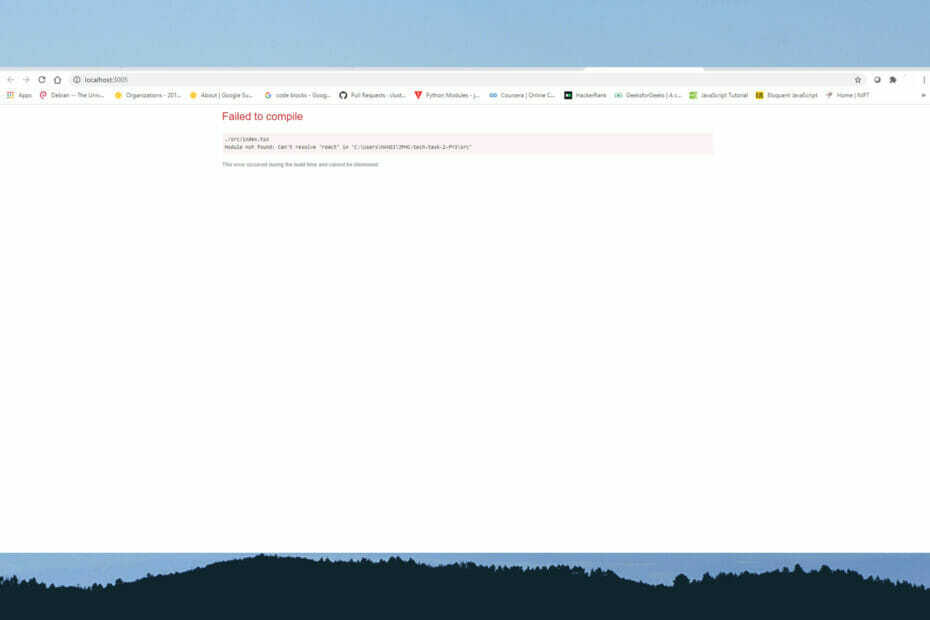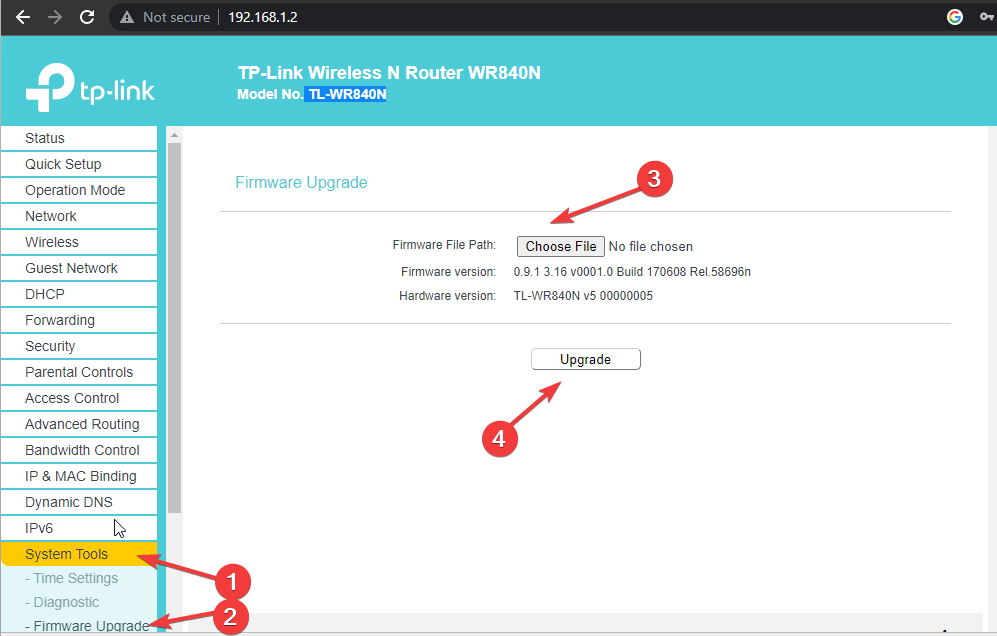यह सॉफ़्टवेयर आपके ड्राइवरों को चालू रखेगा, इस प्रकार आपको सामान्य कंप्यूटर त्रुटियों और हार्डवेयर विफलता से सुरक्षित रखेगा। 3 आसान चरणों में अब अपने सभी ड्राइवरों की जाँच करें:
- ड्राइवर फिक्स डाउनलोड करें (सत्यापित डाउनलोड फ़ाइल)।
- क्लिक स्कैन शुरू करें सभी समस्याग्रस्त ड्राइवरों को खोजने के लिए।
- क्लिक ड्राइवर अपडेट करें नए संस्करण प्राप्त करने और सिस्टम की खराबी से बचने के लिए।
- DriverFix द्वारा डाउनलोड किया गया है 0 इस महीने पाठकों।
यदि आप इंटरनेट से कनेक्ट नहीं हो पा रहे हैं क्योंकि आपका वाई-फाई एक्सटेंडर पासवर्ड स्वीकार नहीं करेंगे, हमारे पास आपके लिए समाधान हो सकता है।
यह समस्या आमतौर पर पावर आउटेज के बाद या आपके द्वारा अपना राउटर बदलने के बाद होती है। आगे की हलचल के बिना, इस समस्या को ठीक करने और एक्सटेंडर को जोड़ने के लिए आप यहां क्या कर सकते हैं।
वाई-फाई एक्सटेंडर पासवर्ड की समस्याओं को कैसे ठीक करें
1. नवीनतम फर्मवेयर अपडेट स्थापित करें
आपके राउटर का निर्माता प्रदर्शन को बेहतर बनाने और नई सुविधाओं को जोड़ने के लिए नियमित रूप से अपडेट जारी करता है। पुराने फर्मवेयर को चलाने से कई तकनीकी समस्याएं हो सकती हैं, जिसमें पासवर्ड सत्यापन समस्याएं भी शामिल हैं। अपने नेटवर्क उपकरणों को अपडेट करना इस समस्या को ठीक करने के सबसे तेज़ तरीकों में से एक है।
तो, अपने कंप्यूटर का उपयोग करके अपने राउटर निर्माता की वेबसाइट पर जाएं, फर्मवेयर अपडेट पर जाएं और 'अपडेट राउटर' विकल्प चुनें।
ध्यान रखें कि अपडेट प्रक्रिया के दौरान आप अपडेट को बाधित न करें और न ही कोई नया टैब खोलें। अपने राउटर के पुनरारंभ होने तक अपने कंप्यूटर पर कुछ भी न करें। इसका मतलब है कि अद्यतन सफलतापूर्वक स्थापित किया गया था। जांचें कि क्या आपका वाई-फाई एक्सटेंडर अब पासवर्ड स्वीकार करता है।
ध्यान दें: अनुसरण करने के लिए सटीक चरण एक राउटर मॉडल से दूसरे में भिन्न होते हैं। अपने राउटर को अपडेट करने के तरीके के बारे में अधिक जानकारी के लिए, अपने राउटर की यूजर गाइड देखें।
- यह भी पढ़ें: कुछ आसान चरणों में अपने पीसी को वाई-फ़ाई राउटर में बदलें
2. अपना डिवाइस रीसेट करें
अपने एक्सटेंडर को अपने वाई-फाई बॉक्स के पास सॉकेट में प्लग करें। एक पेपरक्लिप, टूथपिक या किसी अन्य नुकीली वस्तु की सहायता से रीसेट बटन को दबाकर फ़ैक्टरी रीसेट करें। विस्तारक पर प्रकाश बदलना चाहिए। तब तक प्रतीक्षा करें जब तक कि प्रकाश हरा न हो जाए।
अब, अपने वाई-फाई नेटवर्क की सूची में जाएं और अपने नेटवर्क का पता लगाएं। अगर कुछ भी दिखाई नहीं देता है, तो अपनी सूची रीफ़्रेश करें. नेटवर्क से कनेक्ट करने के लिए अपना पासवर्ड दर्ज करें। कुछ मिनट प्रतीक्षा करें और फिर अपने उपकरणों को अपने से कनेक्ट करें वाई-फाई नेटवर्क. अपने एक्सटेंडर को किसी दूसरे स्थान पर ले जाएँ — सिग्नल अब स्थिर होना चाहिए।
आप वहां जाएं, इन दो समाधानों में से एक से आपको अपने वाई-फाई एक्सटेंडर पासवर्ड की समस्या को ठीक करने में मदद मिलेगी। अगर कुछ भी काम नहीं करता है, तो अपना वाई-फाई पासवर्ड बदलने का प्रयास करें।
संबंधित कहानियों की जाँच करने के लिए:
- अपने विंडोज 10 पीसी को वाई-फाई एक्सटेंडर के रूप में कैसे उपयोग करें
- फिक्स: विंडोज 8, 10. में बार-बार वाईफाई का डिस्कनेक्ट होना
- फिक्स: मेरा लैपटॉप वाईफाई आइकन नहीं दिखा रहा है